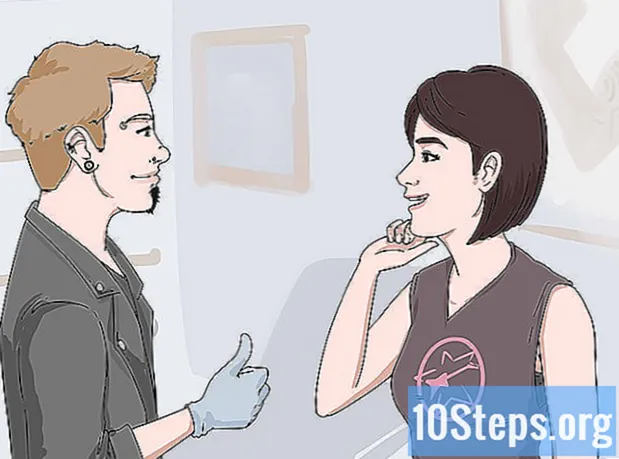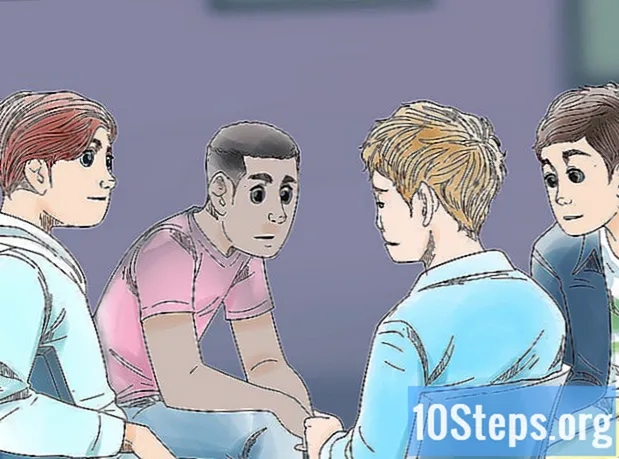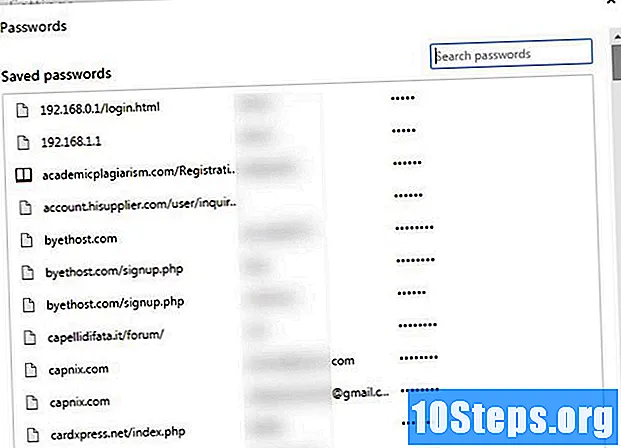
Obsah
Prehliadač Google Chrome má pre pohodlie používateľa zabudovaný správca hesiel. Táto služba dokáže automaticky vyplniť prihlasovacie formuláre webových stránok, ktorým ste prehliadaču udelili povolenie na uloženie hesla (napríklad Facebook). Viete však, ako odstrániť uložené heslá, ktoré už boli zmenené, alebo citlivé informácie o účte, ktoré nechcete, aby niekto ukradol? Chcete sa prihlásiť pomocou účtu bez toho, aby prehliadač Chrome automaticky vyplnil vaše používateľské meno a heslo? Potom ste na správnom mieste! V tomto článku nájdete informácie o tom, ako spravovať heslá uložené v prehliadači Google Chrome.
kroky
Otvorte prehliadač Google Chrome. Môžete buď dvakrát kliknúť na ikonu prehľadávača na ploche alebo na paneli úloh alebo pravým tlačidlom myši az ponuky, ktorá sa zobrazí, vyberte možnosť „Otvoriť“.
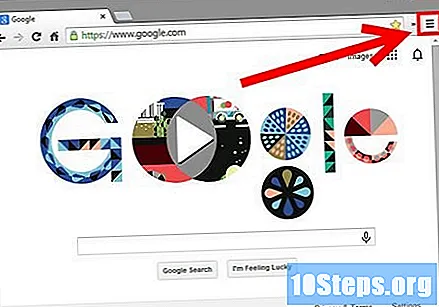
Vyhľadajte ikonu troch riadkov a získajte prístup k položke „Nastavenia“. Po otvorení prehliadača sa v pravom hornom rohu obrazovky zobrazí ikona vytvorená tromi vodorovnými čiarami. Kliknite na ňu a v rozbaľovacej ponuke vyberte možnosť Nastavenia.
Kliknite na položku Zobraziť rozšírené nastavenia. Posuňte zobrazenie nadol do dolnej časti stránky Nastavenia a kliknite na položku Zobraziť rozšírené nastavenia, aby sa zobrazilo viac možností.
Vyhľadajte „Heslá a formuláre“. Po rozbalení stránky prejdite nadol, kým nenájdete možnosť „Heslá a formuláre“. Pod ním sa zobrazia dve začiarkavacie políčka: prvé vedľa položky „Povoliť automatické dopĺňanie vyplniť webové formuláre jediným kliknutím“ a druhé vedľa položky „Ponuka na uloženie hesiel“.
Rozhodnite sa, či chcete uložiť svoje heslá. Druhá možnosť v časti Heslá a formuláre určuje, či vás Chrome bude po pripojení k účtu na webe požiadať o uloženie hesla. Ak chcete povoliť prehliadaču vykonať túto akciu, začiarknite políčko a vyberte ho. Ak je už začiarknuté a chcete ho vypnúť, zrušte začiarknutie políčka.
- Po začiarknutí políčka kliknite na modrý odkaz Spravovať heslá. V okne, ktoré sa objaví, uvidíte, ktoré stránky majú „Uložené heslá“ a ktoré weby majú „Nikdy neuložené“ heslá.
- Ak si nepamätáte svoje heslo na niektorej z lokalít uvedených v časti „Uložené heslá“, kliknutím na tlačidlo „Zobraziť heslo“ vedľa názvu príslušného webu ho zobrazíte.
- Stránky môžete podľa potreby pridávať alebo odstraňovať zo zoznamov „Uložené heslá“ alebo „Nikdy neuložené“.
- Nezabudnite kliknúť na tlačidlo „Hotovo“ v dolnej časti okna a uložiť zmeny.
Kliknite na položku Spravovať uložené heslá.
Spravujte svoje heslá. Uložené heslo odstránite tak, že naň prejdete kurzorom myši a kliknite na tlačidlo X, ktoré sa zobrazí. Môžete tiež zvoliť heslo, ktoré ste zabudli, a kliknutím na tlačidlo „Zobraziť“ ho zobrazíte.
Tipy
- Môžete tiež jednoducho zadať do adresného riadku prehliadača chrome: // settings / passwords a priamo sa dostať na stránku správy hesiel.
- Keď sa na ľubovoľnom webe prihlásite do svojho účtu, v hornej časti obrazovky sa objaví dialógové okno s otázkou, či chcete uložiť svoje heslo. Ak kliknete na možnosť Nikdy pre tento web, balón sa už nebude zobrazovať. Ak omylom kliknete na „Uložiť heslo“, uložené heslo vymažete podľa vyššie uvedených krokov.
- Na stránke Osobné položky môžete tiež určiť, či má prehliadač Google Chrome ukladať vaše heslá. Ak dávate prednosť tomu, aby vaše informácie neboli uložené týmto spôsobom, kliknite na tlačidlo vedľa položky „Nikdy neukladať heslá“.
Potrebné materiály
- Google Chrome;
- Počítač s prístupom na internet.